3DS MAX课堂实训教学模式
3dsmax大学课程教案

授课对象:大学生(艺术与设计专业)授课时长: 16课时教学目标:1. 熟悉3DS Max软件的基本操作界面和功能。
2. 掌握3DS Max的基本建模、材质贴图、灯光和动画制作技术。
3. 学会使用3DS Max进行场景搭建和渲染输出。
4. 培养学生的空间想象力和创意设计能力。
教学内容:第一课时:3DS Max软件介绍及界面熟悉1. 软件简介:介绍3DS Max的发展历程、应用领域和主要功能。
2. 界面熟悉:引导学生熟悉3DS Max的界面布局,包括菜单栏、工具栏、视图区、命令面板等。
3. 基本操作:学习基本的快捷键、鼠标操作和视图控制。
第二课时:3DS Max建模基础1. 建模概念:介绍建模的基本概念和常用建模方法。
2. 标准几何体:学习使用标准几何体创建基本模型。
3. 修改器应用:掌握修改器的使用,如缩放、旋转、扭曲等。
第三课时:复杂建模技巧1. 二维图形建模:学习使用二维图形创建复杂模型。
2. 多边形建模:掌握多边形建模的基本技巧,如边、面、顶点的操作。
3. NURBS建模:介绍NURBS建模的概念和应用。
第四课时:材质与贴图1. 材质概念:了解材质的基本概念和属性。
2. 材质编辑器:学习使用材质编辑器创建和编辑材质。
3. 贴图技术:掌握常用贴图类型和贴图技巧。
第五课时:灯光与渲染1. 灯光概念:了解灯光的基本概念和类型。
2. 灯光设置:学习设置灯光参数,如强度、颜色、衰减等。
3. 渲染设置:了解渲染的基本设置,如渲染引擎、输出格式等。
第六课时:动画制作基础1. 动画原理:介绍动画的基本原理和类型。
2. 关键帧动画:学习使用关键帧制作基本动画。
3. 运动捕捉:了解运动捕捉技术及其应用。
第七课时:场景搭建1. 场景布局:学习如何搭建合理的场景布局。
2. 道具制作:学习制作场景中的道具和装饰。
3. 角色动画:掌握角色动画的基本技巧。
第八课时:渲染输出1. 渲染输出设置:了解渲染输出的基本设置,如分辨率、抗锯齿等。
三维动画设计软件3DS MAX实习课教案37-42
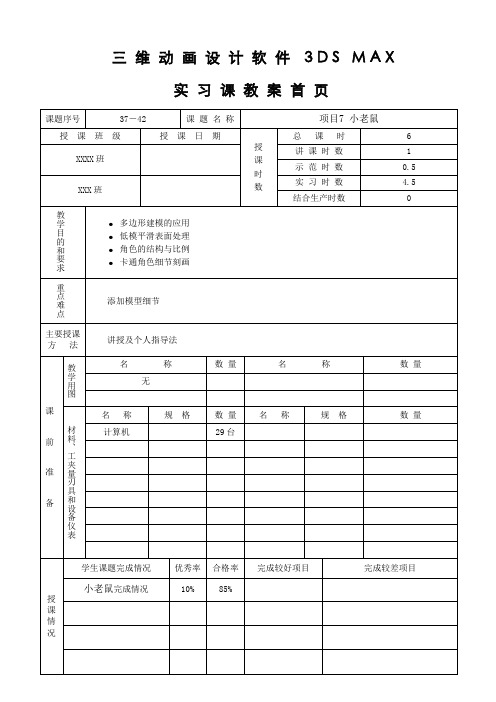
三维动画设计软件3D S M A X 实习课教案首页一、安全教育【安全文明生产要求】主要是仪器使用安全的安全二、组织教学项目7 小老鼠7.1 小老鼠头部制作卡通角色创建技巧•对称模型制作方法•光滑表面模型处理对称模型制作方法•选择对称模型的一半结构,将其删除。
•为剩下的部分添加“对称”修改器,得到另一半的对称镜像。
光滑表面模型处理•为模型对象添加“涡轮平滑修改器”,通过修改“迭代次数”参数,调整表面平滑程度。
在修改器中可以使用“显示最终结果”按钮,使平滑效果在多边形编辑时显示。
7.2 添加脸部五官细节模型细节调整技巧•复杂结构细节调整•网格布线技巧复杂结构细节调整•利用“剪切”命令可以在模型表面自由添加线段,对模型进行切割,生成新的分段与顶点。
•进一步调整新生成的顶点位置,改变模型的细节结构。
网格布线技巧•物体表面网格间距越大,则平滑效果明显,表面光滑柔和。
•物体表面网格间距越小,则平滑效果越弱,表面棱角明显。
7.3 身体躯干制作身体躯干制作•使用“线”工具在侧视图中沿躯干脊椎位置绘制样条线,通过设置渲染厚度使其成为管状结构,作为躯干的基本外形。
•将躯干转化为可编辑多边形,通过调整顶点与面进一步细化躯干轮廓。
身体躯干制作•利用同样的办法完成颈部与尾巴的制作。
7.4 创建小老鼠四肢小老鼠手臂制作•利用样条线绘制出手臂的基础管状结构。
•通过缩放手臂模型上的环形点对象,进一步修改手臂的外轮廓。
小老鼠腿部制作•利用样条线绘制出腿部的基础管状结构。
•在腿部通过“连接”命令增加细节分段,并进一步调整腿部的模型轮廓。
7.5 添加手掌脚掌小老鼠脚掌制作•在小老鼠的脚掌位置利用“连接”命令分别添加分段。
•调整通过添加分段得到的点,可以优化脚掌造型,使结构更为具体。
小老鼠手掌制作•在小老鼠的手臂前端添加分段,创造出手掌的所在位置。
•通过“剪切”与“挤出”命令,继续在模型上添加细节,调整出手掌的基本外形。
小老鼠手掌制作•继续在手掌上添加分段细节,调整出大拇指的位置。
3dmax大学教案
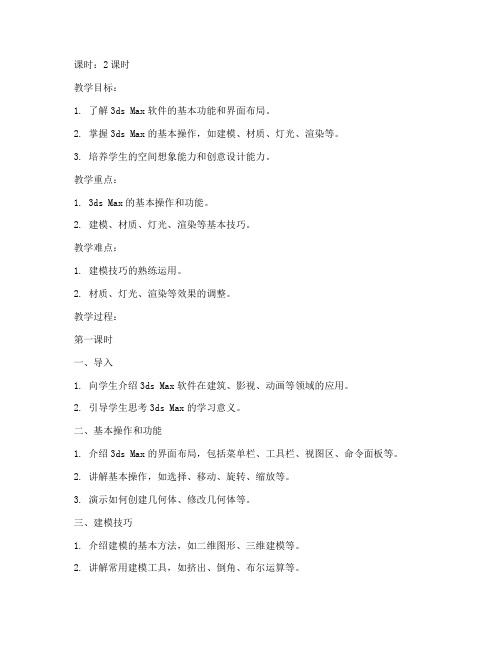
课时:2课时教学目标:1. 了解3ds Max软件的基本功能和界面布局。
2. 掌握3ds Max的基本操作,如建模、材质、灯光、渲染等。
3. 培养学生的空间想象能力和创意设计能力。
教学重点:1. 3ds Max的基本操作和功能。
2. 建模、材质、灯光、渲染等基本技巧。
教学难点:1. 建模技巧的熟练运用。
2. 材质、灯光、渲染等效果的调整。
教学过程:第一课时一、导入1. 向学生介绍3ds Max软件在建筑、影视、动画等领域的应用。
2. 引导学生思考3ds Max的学习意义。
二、基本操作和功能1. 介绍3ds Max的界面布局,包括菜单栏、工具栏、视图区、命令面板等。
2. 讲解基本操作,如选择、移动、旋转、缩放等。
3. 演示如何创建几何体、修改几何体等。
三、建模技巧1. 介绍建模的基本方法,如二维图形、三维建模等。
2. 讲解常用建模工具,如挤出、倒角、布尔运算等。
3. 演示一个简单的建模实例。
四、总结1. 强调3ds Max的基本操作和功能。
2. 鼓励学生课后练习,提高建模技巧。
第二课时一、导入1. 回顾上一节课的内容,引导学生回顾建模技巧。
2. 引导学生思考如何将建模技巧应用于实际项目中。
二、材质与贴图1. 介绍材质和贴图的概念,讲解材质编辑器的基本操作。
2. 讲解常用材质类型,如标准材质、贴图材质等。
3. 演示如何为物体添加材质和贴图。
三、灯光与摄像机1. 介绍灯光和摄像机的作用,讲解灯光和摄像机的基本操作。
2. 讲解常用灯光类型,如点光源、聚光灯、泛光灯等。
3. 演示如何设置灯光和摄像机。
四、渲染1. 介绍渲染的基本概念,讲解渲染设置面板的基本操作。
2. 讲解常用渲染引擎,如V-Ray、Corona等。
3. 演示如何进行渲染,并调整渲染效果。
五、总结1. 强调3ds Max在建模、材质、灯光、渲染等方面的应用。
2. 鼓励学生课后进行实践,提高自己的设计能力。
教学评价:1. 课后布置作业,让学生完成一个小型项目,检验学生对3ds Max软件的掌握程度。
3DS MAX实训部分的教案

目录基本技能训练篇 .............................................................................................................................. - 1 - 实训项目一、魔方 .. (1)实训项目二、糖葫芦 (5)实训项目三、卧室柜 (9)实训项目四、宠物猫 (15)实训项目五、两用床 (20)实训项目六、小鸡 (26)专项技能训练篇 ............................................................................................................................ - 31 - 实训项目七、开元通宝 . (31)实训项目八、蜡烛 (34)实训项目九、椅子 (39)实训项目十、足球 (45)实训项目十一、饰物 (49)实训项目十二、单摆 (53)实训项目十三、玻璃杯 (57)实训项目十四、方酒瓶 (62)实训项目十五、放大镜 (69)综合技能训练篇 ............................................................................................................................ - 78 - 实训项目十六、荷花 .. (78)实训项目十七、高尔夫 (84)实训项目十八、香梨 (90)实训项目十九、魔方(加材质) (97)实训项目二十、鸡蛋 (103)实训项目二十一、玻璃灯泡 (115)实训项目二十二、仙人刺 (121)基本技能训练篇实训项目一、魔方技能目标:1.熟悉3DS MAX 环境2.熟悉工具栏,菜单栏3.练习使用BOX(方体)工具的调用4.练习使用移动工具5.培养和提高空间建立模型的能力知识要点:1.3DS MAX环境中的四个窗口2.菜单中的新建、重设、保存命令3.BOX工具4.移动工具实训步骤:1.在桌面上找到3DS MAX 图标,双击打开,即可进入3DS MAX环境下,如图:2.在窗口中找到顶视图,前视图,左视图,透视图3.找到菜单栏,并打开文件,编辑,组,渲染等菜单,观察他们的子菜单,找到新建、重设、保存菜单命令4.在工具栏中找移动并选择按钮5.在命令面板中找到创建按钮,并找到BOX工具按钮6.按下BOX工具按钮,在顶视图中绘制一个方体,在修改面板中设置参数如下:7.重复实训步骤6,在顶视图中再制作三个同样的方体8.单击移动工具按钮,在顶视图中移动并调整四个方体的位置,效果如图:9.再使用BOX工具按钮,在前视图中制作同样的两个方体,利用移动按钮调整位置如图:10.再使用BOX工具按钮,在做视图中制作同样的两个方体,利用移动按钮调整位置如图:在此实训步骤中,还需要切换到顶视图,调整最上层后排右端的魔方块,具体看透视图进行调整11.注意,最终的三个视图中都显示的如“田”字样图形12.最终效果如图:考核标准:1.在规定时间里完成任务:按要求打开环境,准确寻找菜单工具,制作完成由8块方体组成的魔方模型,按50分计算,根据完成情况适当给分,2.整个模型比例要求协调,大小符合实际结构,按20分计算3.色彩搭配要适当,按满分10分计算,4.做工精细度包括模型各块之间的连接是否完好,对齐状况,排列是否整齐,即细节的调整是否仔细认真,满分20,根据实际情况打分。
《3ds max 9效果图制作课堂实训》课件第2章
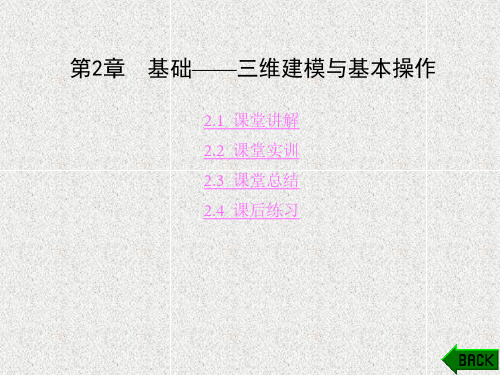
图2-24 不同【切片从】与【切片到】值时的造型形态
2.扩展基本体的创建
扩展基本体是在标准基本体的基础上增加扩展特性后的
几何体。在创建命令面板中单击
按钮,在
打开的下拉列表中选择“扩展基本体”选项,即可显示扩展
基本体按钮。
扩展基本体比标准基本体的形态更复杂,参数也比较多,
因此能够制作出更为复杂的造型。图2-25显示了13种扩展基
【名称和颜色】卷展栏:该卷展栏用于设置对象的名称 和颜色。左侧的文本框用于设置对象名称,右侧的色块用于 设置对象的颜色。
图2-2 当前对象类型
【创建方法】卷展栏:该卷展栏用于设置对象的创建方
法。例如,对于球体可以以“中心”或“边”进行创建,而
对于长方体可以以“长方体”或“立方体”进行创建。值得
注意的是,该项必须在创建对象之前设置,否则无效。
(6) 单击鼠标右键,结束切角圆柱体的创建,此时的造 型形态与参数如图2-30所示。
图2-30 切角圆柱体的造型形态与参数
常用参数的意义如下: 【半径】:用于设置切角圆柱体半径的大小。 【高度】:用于设置切角圆柱体的高度。 【圆角】:用于设置切角圆柱体的圆角大小。 【高度分段】:用于设置切角圆柱体的高度分段数。 【圆角分段】:用于设置切角圆柱体圆角部分的分段数, 值越高,棱角越光滑。图2-31所示为取不同圆角分段值时的 造型形态。 【边数】:用于设置切角圆柱体上、下两端面的边数, 值越高,造型越光滑。图2-32所示为取不同边数值时的造型 形态。
2.1.2 几何体的创建
单击创建命令面板中的
按钮,在打开
的下拉列表中可以看到共有11个选项。试想一下,每一个选
项都可以创建很多对象类型,而11个选项又会是多少呢?是
提升高校“3ds Max”课程教学质量的教学实践探索
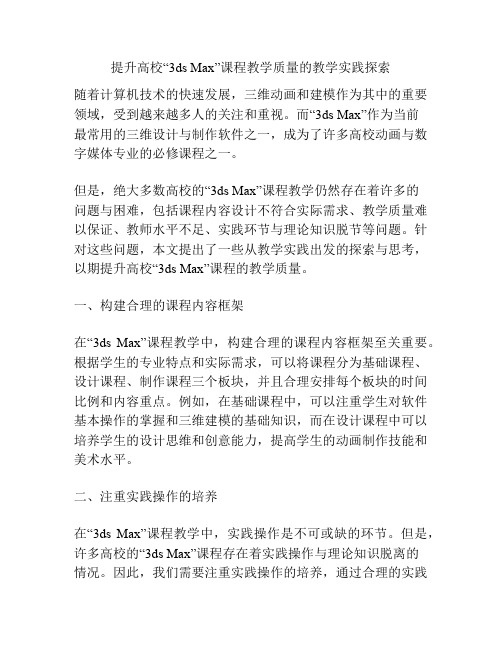
提升高校“3ds Max”课程教学质量的教学实践探索随着计算机技术的快速发展,三维动画和建模作为其中的重要领域,受到越来越多人的关注和重视。
而“3ds Max”作为当前最常用的三维设计与制作软件之一,成为了许多高校动画与数字媒体专业的必修课程之一。
但是,绝大多数高校的“3ds Max”课程教学仍然存在着许多的问题与困难,包括课程内容设计不符合实际需求、教学质量难以保证、教师水平不足、实践环节与理论知识脱节等问题。
针对这些问题,本文提出了一些从教学实践出发的探索与思考,以期提升高校“3ds Max”课程的教学质量。
一、构建合理的课程内容框架在“3ds Max”课程教学中,构建合理的课程内容框架至关重要。
根据学生的专业特点和实际需求,可以将课程分为基础课程、设计课程、制作课程三个板块,并且合理安排每个板块的时间比例和内容重点。
例如,在基础课程中,可以注重学生对软件基本操作的掌握和三维建模的基础知识,而在设计课程中可以培养学生的设计思维和创意能力,提高学生的动画制作技能和美术水平。
二、注重实践操作的培养在“3ds Max”课程教学中,实践操作是不可或缺的环节。
但是,许多高校的“3ds Max”课程存在着实践操作与理论知识脱离的情况。
因此,我们需要注重实践操作的培养,通过合理的实践操作课程设计,让学生能够深入了解软件的操作流程,进行实际的建模制作操作,理论联系实际,加深对课程知识的理解。
同时,可以通过参观动画公司、实地实践等活动形式,让学生接触到真实的三维动画制作流程,加强实践能力的培养。
三、提高教师素质,加强教学力度在“3ds Max”课程教学中,教师的专业水平和教学能力是至关重要的。
因此,高校需要提高教师的素质,加强其对软件操作及三维动画制作的理论知识的了解和掌握。
与此同时,教师需要注重教学方式和策略的探索和改进,通过多元化的教学方式和手段,提高课程的生动性和互动性,增强学生的学习兴趣和参与度。
四、开设实践课程和毕业设计为了更好地培养学生的实际操作能力和创作能力,高校可以开设“3ds Max”实践课程和毕业设计,让学生能够更加深入地理解和掌握三维动画制作的实际操作流程和技巧,在实际操作中不断提高自己的能力和独立思考能力,为未来的就业和创业打下基础。
《3dmax》课程教学大纲
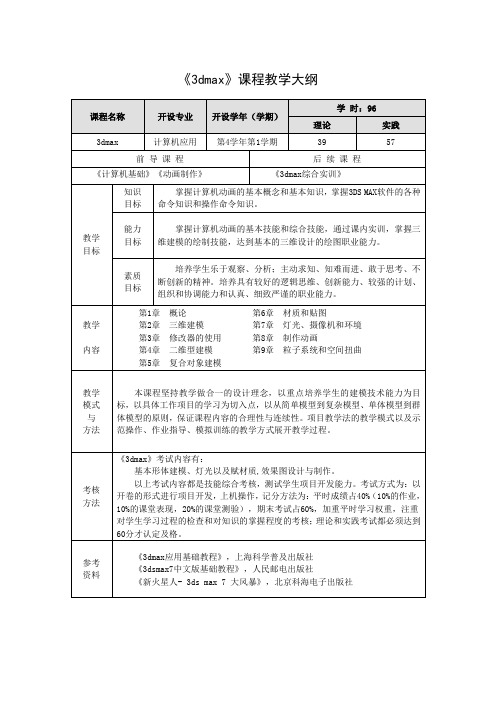
以上考试内容都是技能综合考核,测试学生项目开发能力。考试方式为:以开卷的形式进行项目开发,上机操作,记分方法为:平时成绩占40%(10%的作业,10%的课堂表现,20%的课堂测验),期末考试占60%,加重平时学习权重,注重对学生学习过程的检查和对知识的掌握程度的考核;理论和实践考试都必须达到60分才认定及格。
《
课程名称
开设专业
开设学年(学期)
学时:96
理论
实践
3dmax
计算机应用
第4学年第1学期
39
57
前导课程
后续课程
《计算机基础》《动画制作》
《3dmax综合实训》
教学
目标
知识
目标
掌握计算机动画的基本概念和基本知识,掌握3DSMAX软件的各种命令知识和操作命令知识。
能力
目标
掌握计算机动画的基本技能和综合技能,通过课内实训,掌握三维建模的绘制技能,达到基本的三维设计的绘图职业能力。
第5章 复合对象建模
教学
模式
与
方法
本课程坚持教学做合一的设计理念,以重点培养学生的建模技术能力为目标,以具体工作项目的学习为切入点,以从简单模型到复杂模型、单体模型到群体模型的原则,保证课程内容的合理性与连续性。项目教学法的教学模式以及示范操作、作业指导、模拟训练的教学方式展开教学过程。
考核
方法
《3dmax》考试内容有:
1
1
2
4.3 上机实战—蝴蝶
2
2
第5章
复合对象建模
5.1 在建模中使用“布尔”操作
2
2
5.2 创建“放样”对象
2
2
3d学习资料1

\3dsmax9实训大纲教案一、实训指导思想、教学目标本实训课程教学以“能力培养项目化、实践指导个性化”为指导思想,结合本学期教学任务,在设计过程中对学生进行综合训练。
课程教学以学生为中心,以能力为本位,以完成项目任务为学习目标,让学生在“做中学”。
(1 )加深学生对基本知识的理解,巩固所学知识。
(2 )锻炼学生动手能力,培养上岗所需要的设计制作技能。
(3 )培养学生的学习能力和创造能力,引导学生深入探究专业知识的能力。
(4 )培养学生的设计表述能力、沟通能力和团队合作精神。
二、实训教学环节(1 )课程实训分为见习环节、必做实训项目环节和选做实训环节;课程校外实训按企业工作流程来组织学生进行。
(2 )实训过程:所有实训项目采用教师讲解演示→学生实践练习→教师辅导→教师点评→学生再练习→学生自评→教师或企业专家测评的步骤进行。
(3 )见习环节:由任课教师带领学生现场参观校内外实习场地,并请相关主管或者技术人员讲解,了解企业对该课程的要求及相关流程等情况。
(4 )项目实训:要求学生根据本学期的教学任务来进行设计与制作,巩固学生所学知识,提高操作技能。
(5 )选做实训:引导有实力的学生进行高要求的综合项目的应用设计与制作。
(6 )综合训练:组织学生在校外实训基地,要根据企业的项目需求完成相应的项目任务,进一步提高学生设计思维及实践动手能力,达到综合运用所学知识与技能的目的。
三、实训内容(详细列出实训或实践项目名称和学时)本课程的实训,要求所有学生必须完成必做实训,掌握最基本的三维空间艺术设计的操作技能,鼓励有能力的学生完成全部实训,进一步锻炼和提高自己的实践能力,并能完成项目任务书中的所有设计和制作任务,写好实训报告。
四评价标准根据所选实训项目完成所有实训任务要求,操作准确,作品具有创新意识,体现职业岗位的需求,实训报告叙述正确,工整,准确者为优秀;基本完成实训任务要求,按质按量完成实训项目,并能完成实训报告者为良好;如果不能按要求完成实训任务或达不到实训项目的要求,并不能叙述实训过程者为不合格。
- 1、下载文档前请自行甄别文档内容的完整性,平台不提供额外的编辑、内容补充、找答案等附加服务。
- 2、"仅部分预览"的文档,不可在线预览部分如存在完整性等问题,可反馈申请退款(可完整预览的文档不适用该条件!)。
- 3、如文档侵犯您的权益,请联系客服反馈,我们会尽快为您处理(人工客服工作时间:9:00-18:30)。
3DS MAX课堂实训教学模式的探讨
摘要:3ds max是目前在建筑室内外设计、广告设计、电脑游戏等各个领域应用广泛的三维动画制作软件。
3ds max需要大量的课堂实训练习才能熟练应用,因此,探讨3ds max的课堂实训教学模式就尤其重要。
关键词:3ds max;课堂实训;案例
3ds max是比较复杂的三维动画制作软件,操作命令繁杂,不容易掌握。
特别是对于高等职业院校的学生,更需要大量的课堂实训练习才能较好地掌握,因此,探索有效的3ds max的课堂实训教学模式对学生掌握操作命令和三维动画制作技法起着非常重要的作用。
一、以学生为主体设计、开展教学
高职学生在艺术基础、文化课水平等许多方面与本科生还存在着一定的差距,任课教师在设计教学环节、教学内容及教学方法时,要充分考虑到学生的实际情况。
3ds max课堂教学具有独特性,一般4节或6节连排,课堂教学不仅要有整体的教学目标,而且还要把握好每堂课的节奏。
教师通过演示3ds max设计作品的精彩效果,激发学生的兴趣,使学生对将要制作的三维效果充满期待与向往,产生强烈的制作欲望,可以取得事半功倍的效果。
目前3ds max课程都采用多媒体教学,利用电脑切屏技术进行授课,边讲边练。
将复杂的操作步骤进行提炼、分解讲授,有利于学生的理解。
但是教师应把握好演示内容与时间,内容以学生能接受
的程度为参考,不能一口气演示多个操作步骤,学生看得眼花缭乱,记不住操作步骤,就不能独立完成作品。
二、优秀的案例设计决定学生学习成败
创意新颖、效果精彩、难度适中的实训设计案例,可以激发学生的制作欲望。
3ds max实训案例的选择应紧贴就业岗位的需求,根据学生特点,与时俱进,不断更新。
学生接受的实训案例设计越新颖,将来就业会越容易。
任课教师一般会精选自己在实际工作中积累的设计案例,结合教材的案例以及网络教程,不断完善和更新课堂实训案例。
3ds max的实训案例一定要与所授专业紧密结合,案例设计突出专业特点。
在演示中,将专业理论知识及设计技巧融入到案例的操作中,将专业知识与操作命令结合,将会更有针对性。
三、在教学过程中将实际工作中的细节告诉学生
教师在课堂上不仅教授专业知识,而且应将实际设计工作中的一些小技巧及细节告诉学生,让学生提前感受到工作的氛围,同时也可以让学生之后避免出现此类的小错误。
比如:在实际工作中,使用电脑制作三维动画时,经常会碰到因为电脑硬件、软件出现故障或者停电等原因,导致文件丢失。
在课堂实训时,教师应经常提醒学生将文件随时存盘,防止文件丢失,让学生养成良好的学习与工作习惯。
四、重视分层次教学
学生的理解能力及运用电脑的能力不一,教师应因材施教,分层次教学。
对于理解能力较强的学生,可以提高他们在3ds max模型
的数量、精度及制作效果方面要求,而且完成任务后,帮助教师指点完成任务较慢的学生;对于表现中等的学生,保证其完成既定的教学任务就可以;对于基础较差的少数学生,只要求他们在课堂完成重点部分的操作即可,其他次要部分可以安排学习较好的学生协助他们完成。
教师也应该做好课后辅导,争取让每一位认真学习的学生都能较好地掌握3ds max。
五、兼顾软件应用与美术基础的关系
3ds max的优势是制作静态的三维设计效果图及三维动画,设计者的美术基础直接决定电脑效果图的画面效果,绘画功底好的学生制作出的作品要好于基础差的学生,因此教师要不断强调美术与技术的关系,引导学生课下提高美术绘画能力。
同时,在课堂中教师要要求学生在制作实训案例时,先利用手绘的方式,快速地将设计方案在速写本上表现出来。
3ds max的操作命令复杂,教师在讲授知识点的同时,应随时提醒学生记笔记,将操作步骤准确地记录下来,或将重点知识及教材中没有的命令及技巧记录在教材相应的位置,这样教师演示操作后,学生可以通过笔记内容,练习操作步骤,这也是课后复习的重要参考。
六、兼顾3ds max软件与其它软件的综合应用
在实际的设计工作中,需要综合运用几种不同的电脑软件,如广告设计岗位就需要综合运用3ds max、photoshop、maya、illustrator、premiere及ae等电脑软件,建筑设计及室内装饰岗位则最少需要综合运用3ds max、photoshop、auto cad及premiere。
学生虽然学习了跟专业相关的电脑软件,但是综合运用能力不强,因此,在3ds max的课堂实训教学中,应将3ds max与其他相关软件结合,培养学生综合应用设计软件的能力。
七、3ds max课堂实训教学的巩固与复习
开展3ds max实训教学,还要有充分的课堂总结与回顾来进一步加强实训效果,教师可提炼出当堂课程的重点与难点,做一总结,以加深学生的整体印象。
3ds max实训教学还需要作业的补充,因为学生学习的主动性不强,课后作业可以督促其将3ds max操作进行复习与巩固。
但教师布置的作业要紧贴课程的重点与难点内容,使学生有目的地进行练习。
总之,高职的艺术设计教育应突出职业性与实践性的培养。
3ds max实训教学在整个课程体系中占据很大的比例,因此,课堂实训教学的各种因素都对3ds max的教学效果起到重要的作用。
教师应能灵活运用各种教学手段,才能使3ds max实训教学更加有序地展开,从而取得更加满意的教学效果。
参考文献:
郑强.中文版3ds max 2011三维动画创作实训教程[m].北京:清华大学出版社,2011.。
